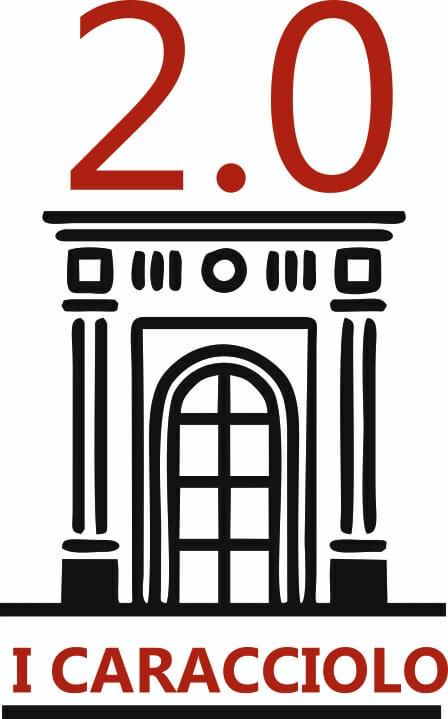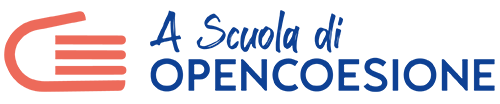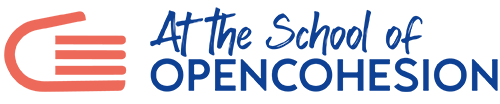Report di Lezione 1
Descrizione del progetto - Report di Lezione 1 - 21-22
La scelta del progetto si fa navigando sul portale OpenCoesione.
In questa sezione è necessario inserire:
- Nome del progetto scelto su OpenCoesione
- Link al progetto scelto su OpenCoesione
- CUP (Codice Unico Progetto) del progetto scelto su OpenCoesione
- Tema a cui afferisce il progetto scelto tra quelli indicati su OpenCoesione
- Natura dell'investimento del progetto scelto su OpenCoesione
Descrizione del progetto
Raccontare la ricerca - Report di Lezione 1 - 21-22
Raccontare le scelte effettuate in massimo 1000 caratteri spazi esclusi, prendere spunto dal Canvas compilato in classe.
Il post dovrà essere realizzato come segue:
Blogger e Storyteller: scrivono un testo per introdurre il progetto scelto sul portale OpenCoesione, descrivono quanto fatto in classe e le scelte prese, motivando gli obiettivi prefissati e i soggetti a cui la ricerca è maggiormente rivolta;
Analista e Coder: descrivono i dati e le informazioni di contesto trovate in classe e rielaborate.
Raccontare la ricerca

All’inizio dell’anno scolastico i docenti Marino Feroce e Giuseppe Sciacca ci hanno presentato il progetto ”Open Coesione” chiedendoci di scegliere fra i vari temi proposti, quello che avesse rispecchiato di più le nostre esigenze e i nostri interessi. Il tema scelto riguarda l’intervento di carattere infrastrutturale per la tutela e la conservazione del patrimonio culturale presente sul nostro territorio.
Video di presentazione - Report di Lezione 1 - 21-22
Realizzare un video di auto presentazione del Team della durata di max 3 minuti:
- presentare i docenti che vi accompagnano, la classe o il gruppo misto di classi e la scuola di appartenenza;
- raccontare i ruoli assegnati a ciascun membro del team per portare avanti la ricerca di monitoraggio civico, come spiegato nello Step 7 della Lezione 1;
- illustrare le caratteristiche del vostro logo e del nome Team scelto per il percorso didattico ASOC;
- segnalare i canali di comunicazione del vostro team, utili per seguire gli avanzamenti della ricerca di monitoraggio civico, senza dimenticare di citare l'hashtag #ASOC2122.
Video di presentazione
Canvas di progettazione - Report di Lezione 1 - 21-22
Allegare il canvas fatto in classe e scelto come guida per la ricerca. Se il Designer è disponibile, potete realizzare una versione del canvas disegnata o realizzata con uno strumento di elaborazione grafica a vostra scelta.
ATTENZIONE: deve essere in formato pdf e avere le dimensione di una pagina A4 in orizzontale.
Canvas di progettazione
Report di Lezione 2
Articolo di Data Journalism - Report di Lezione 2 - 21-22
Scrivere il titolo del vostro articolo di Data Journalism nell'apposito campo. Seguite le indicazioni fornite nello STEP 8 della Lezione 2!
Come organizzare il vostro articolo di Data Journalism:
Il primo blocco dell’articolo dovrebbe essere dedicato alla descrizione generale dei dati analizzati e del contesto che si vuole descrivere sotto forma di articolo di Data Journalism.
Il blocco centrale dell’articolo dovrebbe essere dedicato all’elaborazione e alla illustrazione dei dati. Questa parte di testo deve fare inoltre riferimento a un'immagine che caricherete nell'apposito campo.
L’ultimo blocco dell’articolo è dedicato alle considerazioni conclusive rispetto alle informazioni evinte dai dati. Cosa avete scoperto? Le informazioni che avete rilevato rispondono alle domande che vi siete fatti inizialmente? Avete raccolto o preventivate di raccogliere altri dati sul campo? Ci sono risultati inaspettati o che confermano le vostre ipotesi?
Il limite massimo di caratteri (spazi inclusi) per l’intero articolo è di 5.000 battute (corrispondente a poco meno di tre “cartelle” giornalistiche).
Articolo di Data Journalism

Il palazzo Ducale di Pietramelara
Il progetto di restauro e recupero funzionale del piano nobile del Palazzo Ducale di Pietramelara ha focalizzato il nostro interesse verso il tema più ampio della valorizzazione del patrimonio culturale.
Grafico/Infografica statica - Report di Lezione 2 - 21-22
Qui è necessario inserire un'immagine statica di un grafico o una infografica esplicativa dei dati descritti nell’articolo di Data Journalism. L’immagine deve essere in formato .png o .jpg.
Grafico/Infografica statica
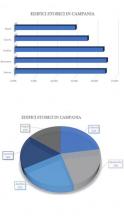
Infografica dinamica/interattiva - Report di Lezione 2 - 21-22
Qui è possibile inserire un link (URL) ottenuto utilizzando la funzione 'Share' presente nella pagina delle vostra infografica dinamica/interattiva su Infogram.com. Dopo aver salvato in bozza questa sezione del Report, controllate la visualizzazione e, se dovete apportare modifiche, tornate su Infogram, migliorate il vostro lavoro e copiate qui il nuovo link della vostra infografica interattiva.
IMPORTANTE: prima di copiare il link in questo campo, assicuratevi di aver impostato l'infografica dinamica in modalità "Public on the web". Solo così potrete rendere visibile il vostro lavoro.
Infografica dinamica/interattiva
Report di Lezione 3
Video del Monitoraggio Civico - Report di Lezione 3 - 21-22
Inserire il titolo e il link (URL) al video di monitoraggio civico, realizzato seguendo le indicazioni contenute nella Lezione 3 (non ci sono limiti di durata. Il consiglio è quello di realizzare un video non superiore ai 5 minuti).
Il link deve fare riferimento a un video pubblicato su YouTube (ricordarsi di impostare la visualizzazione del video in modalità “pubblica”).
Video del Monitoraggio Civio
Report di Monitoraggio Civico - Report di Lezione 3 - 21-22
Inserire il titolo e il link (URL) al Report di monitoraggio pubblicato sulla piattaforma Monithon.it (la pubblicazione su Monithon va quindi eseguita prima della compilazione online del Report di Lezione 3).
Report di Monitoraggio Civico
Report di Lezione 4
Pitch - Report di Lezione 4 - 21-22
Titolo del Report 4
Scrivere il titolo del vostro ultimo Report di ASOC. Il titolo dovrà essere particolarmente studiato e accattivante: servirà ad attrarre i vostri lettori nella lettura dei risultati della vostra ricerca, delle risposte avute e delle vostre proposte.
ASOC WALL
Inserire una foto/immagine del vostro ASOC WALL. Se avete realizzato un ASOC WALL digitale, inserite la url nel campo "PITCH Parte1".
Blog post di racconto così suddiviso:
- PITCH Parte 1: descrizione progetto scelto e motivazione
Questo testo deve riassumere il cuore della vostra ricerca: il progetto, la scelta fatta, i dati trovati, l’obiettivo di ricerca. Il limite massimo di caratteri (spazi inclusi) per questo testo è di 800 battute. - PITCH Parte 2: descrizione fasi significative della ricerca
Questo testo deve riassumere le scoperte fatte: citate i testi del vostro blog, i passi più significativi delle interviste, i punti di svolta nelle vostre indagini. Il limite massimo di caratteri (spazi inclusi) per questo testo è di 800 battute. - PITCH Parte 3: proposte e follow up
Questo testo deve riassumere le vostre proposte per continuare a seguire il progetto e come intendete continuare a monitorarlo. Il limite massimo di caratteri (spazi inclusi) per questo testo è di 800 battute.
Pitch

Elaborato creativo finale - Report di Lezione 4 - 21-22
Questo è lo spazio dedicato all'elaborato creativo. Potete pubblicare i vostri elaborati su altre piattaforme di condivisione (YouTube, Vimeo, Prezi, etc. - ricordarsi di impostare la visualizzazione del video in modalità “pubblica”) e successivamente inserire il link (URL) nel campo dedicato. IMPORTANTE: SE SCEGLIETE IL FORMAT VIDEO, LA DURATA MASSIMA DEVE ESSERE DI 3 MINUTI!
- Se l’elaborato creativo consiste in un prodotto editoriale, inserire il file in formato pdf
- Se l'elaborato creativo consiste in un podcast, inserire il codice embed o la url nei campi dedicati. SE SCEGLIETE QUESTO FORMAT, CONSIGLIAMO DI MANTENERE UNA DURATA MASSIMA DI 10 MINUTI.
Qui di seguito potete visualizzare le diverse tipologie di formati. È necessario scegliere solo UNA di queste opzioni.
Nel campo "Altro allegato significativo" è possibile allegare un altro file (formato pdf) realizzato durante il progetto che ritenete particolarmente rilevante.
Elaborato creativo finale
LICEO SCIENTIFICO "LEONARDO DA VINCI" VAIRANO PATENORA